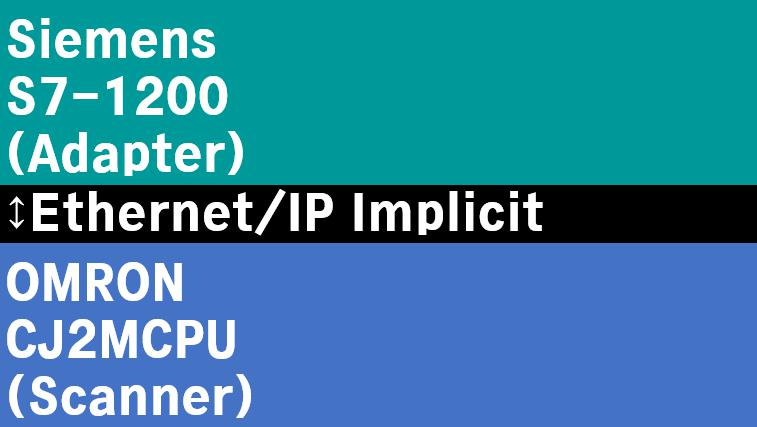Siemens S7-1200とJTEKT TOYOPUC-PlusをEthernet/IP(Implicit)で接続します。
S7-1200用のEthernet/IP(Implicit)通信機能を実現するサンプルプログラムが提供されているのでこれを利用します。
S7-1200をScanner(Originator)としてTOYOPUC-PlusのInstanceIDを指定して設定します。
1 構成
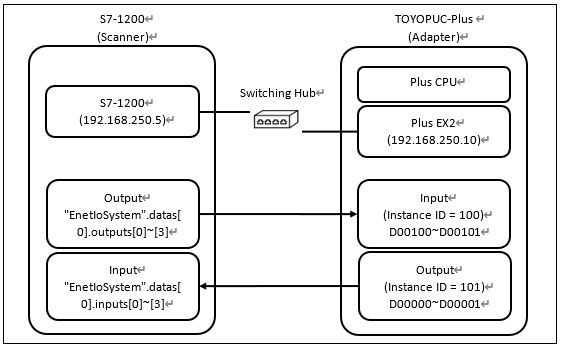
2 S7-1200の設定
2.1 サンプルプログラムのダウンロード
参考文献に記載のSiemens社のサイトから今回使用するサンプルプログラムをダウンロードします。
2.2 TIA Portalの設定
TIA Portalの“プロジェクト”→“リトリーブ”からダウンロードしたZIPファイル内のプロジェクトファイルを選択し開きます。
”デバイスとネットワーク”を開き、今回必要なS7-1200以外は削除します。
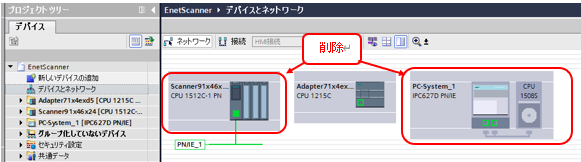
今回使用するS7-1200がサンプルとは機種が異なるため、“デバイスの変更”で修正します。
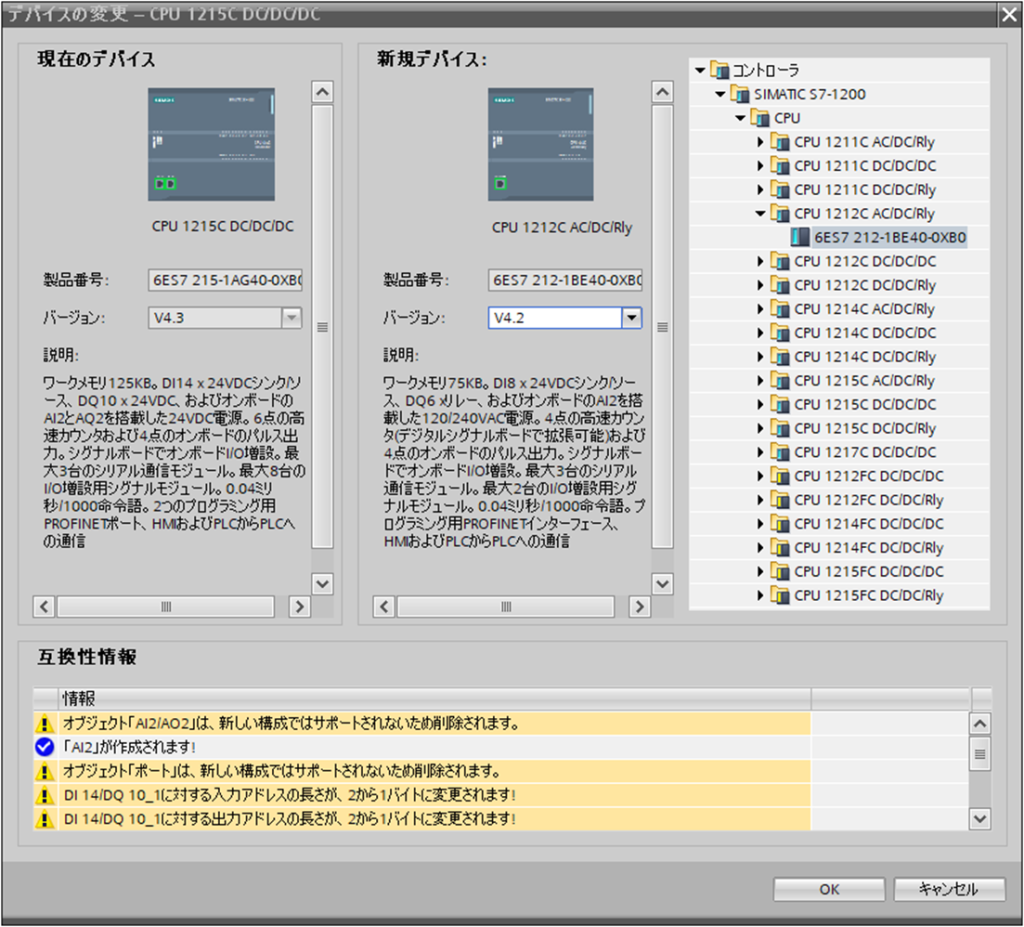
S7-1200のIPアドレスを以下のように変更します。
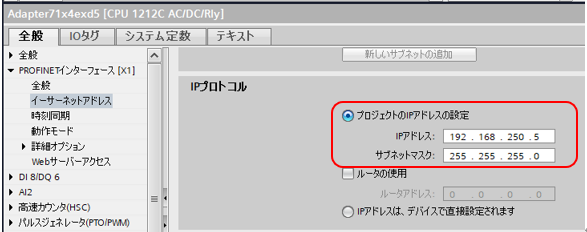
プログラムブロックに予め作成された定周期割り込み“taskEnetScanner[OB30]”を開き、
ネットワーク1と2を削除して以下のように“LCCF_EnetScanner”のみの状態にします。
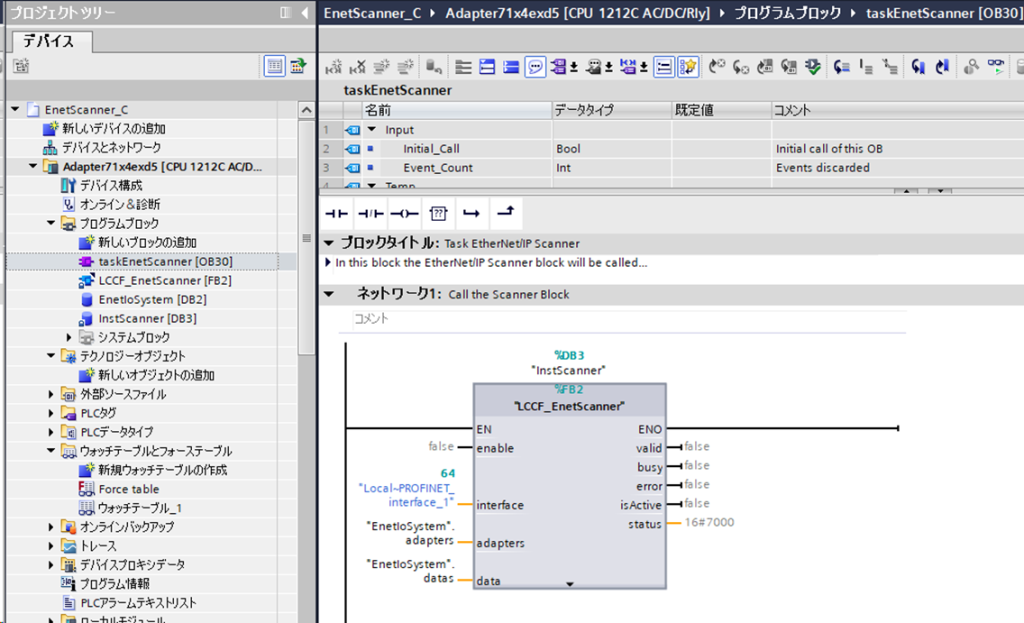
“EnetIoSystem[DB2]”を開き、“adapters[0]”の開始値を以下のようにTOYOPUC-PlusのEDSファイルに合わせて修正します。
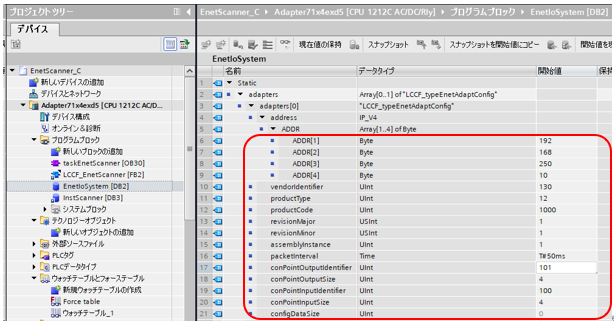
2.3 設定の書込み
S7-1200とパソコンをオンライン接続し、TIA Portalから書込み操作を行います。
3 TOYOPUC-Plusの設定
3.1 CPU動作モードの設定
CPU動作モードの設定は“Plus拡張”を選択します。
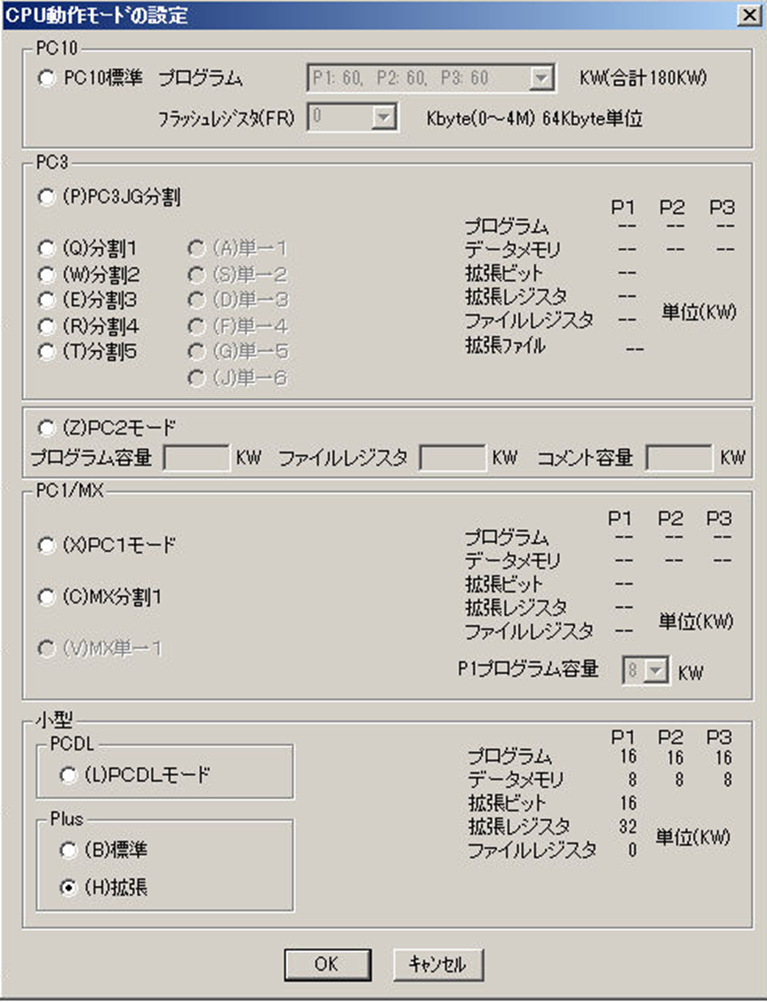
3.2 I/Oモジュールの設定
I/Oモジュールの設定は以下のように設定します。

3.3 リンクパラメータの設定
リンクパラメータの設定を開き、リンクNo.1に以下のように設定します。

リンク詳細設定を開きIPアドレスを“192.168.250.10”とします。
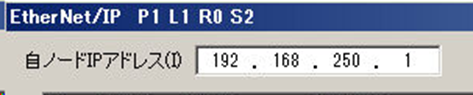
コネクションNo.0を選択した状態で“個別設定”を選択し設定ウィンドウを開きます。
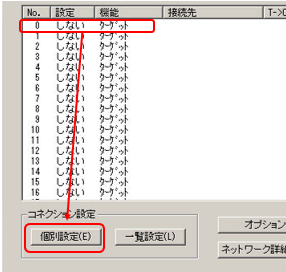
コネクション設定を“する”、機能を“ターゲット”として“設定”を選択します。

コネクション0ターゲットの設定ウィンドウで、以下のようにコネクションポイントを設定します。

“出力設定”を開き以下のように設定します。

“入力設定”を開き以下のように設定します。
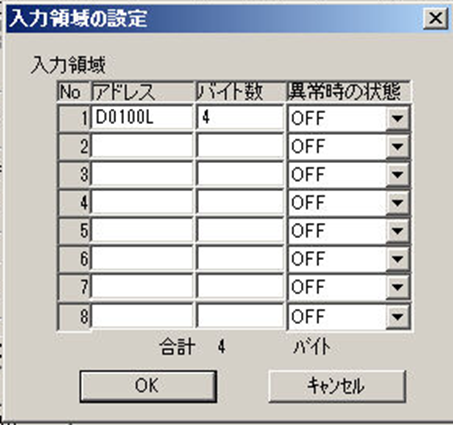
“OK”を選択してリンクパラメータ設定を閉じます。
3.4 設定の書込み
TOYOPUC-Plusをパソコンと接続し、PCwinで書込み操作を行いその後CPUリセットします。
4 動作確認
“InstScanner[DB3]”を開き、モニタ開始した状態で“Input.enable”をTRUEに切り替えます。
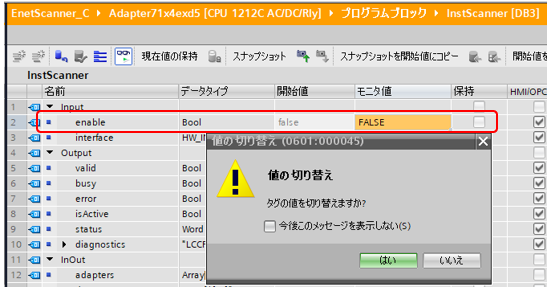
4.1 S7-1200 → TOYOPUC-Plus
TIA Portalで“EnetIoSystem[DB2]”を開き“datas[0].outputs[0]”に“255”を書き込みます。
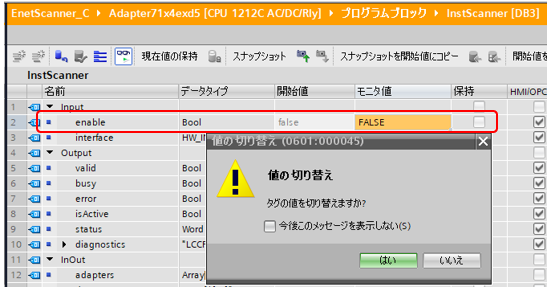
PCwinで“レジスタ・I/Oアドレスモニタ”を開いてモニタ開始し“D0100”に“255”が書き込まれていることを確認します。
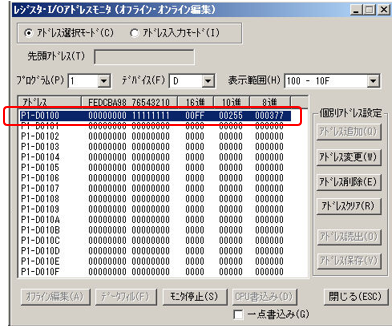
4.2 S7-1200 ← TOYOPUC-Plus
PCwinで“レジスタ・I/Oアドレスモニタ”を開き“D0000”に“255”を書き込みます。
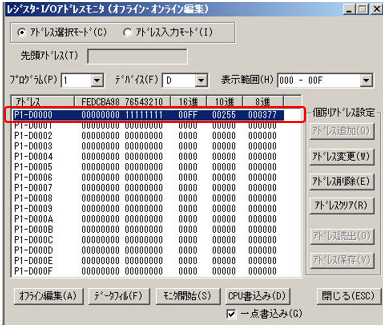
TIA Portalで“EnetIoSystem[DB2]”を開き“datas[0].inputs[0]”に“255”が書き込まれていることを確認します。
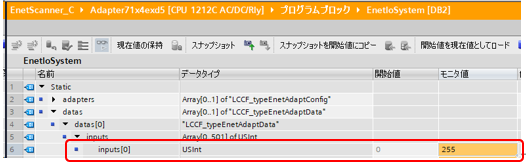
5 参考文献
Siemens:EtherNet/IP Scanner – Connecting third party I/O’s using EtherNet/IP
以上。